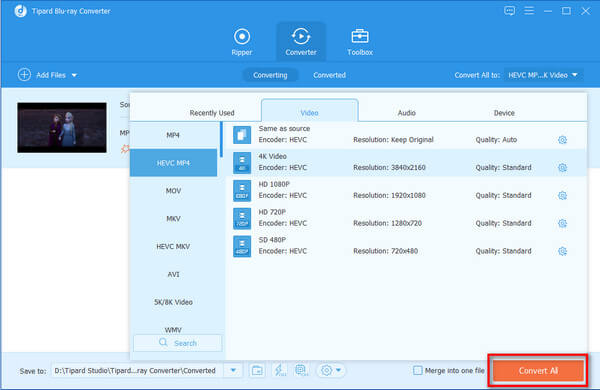Cómo convertir película Blu-ray casera a iTunes para su reproducción en dispositivos iOS
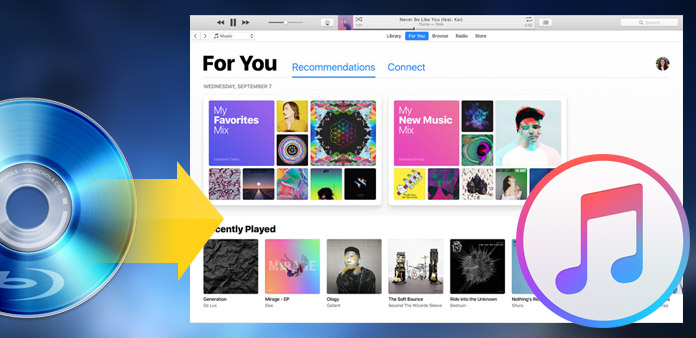
Como a muchas personas les encanta ver películas Blu-ray en su tiempo libre con Blu-ray Drive y pantalla de visualización necesaria, reproducir películas Blu-ray en cualquier lugar, como iPad, iPhone, etc. Se espera que los dispositivos iOS o dispositivos móviles Samsung, HTC, etc. Incluso si desea reproducir Blu-ray en iPhone, los archivos que contienen M2TS en Blu-ray no son compatibles con dispositivos Apple que solo pueden reconocer archivos de video en MP4, MOV y M4V, etc. Si desea disfrutar de su Blu-ray, películas de rayos en sus dispositivos Apple (como iPhone 5, iPad mini, iPad 4, etc.), necesita convertir películas Blu-ray caseras a formatos compatibles con iTunes, incluidos MOV QuickTime video y H.264 HD video primero, luego transfiera los archivos a sus dispositivos con iTunes o un software de transferencia de terceros como iPhone Transfer Platinum.
¿Por qué elegir Tipard Blu-ray Converter?
Convertidor Blu-ray Tipard, el software profesional de conversión Blu-ray, te ayuda a convertir archivos Blu-ray caseros, discos DVD caseros y cualquier archivo de video popular a muchos otros formatos de video / audio, como DivX, 3GP, FLV, incluso AVCHD, etc. archivos. Con el software Blu-ray Converter perfecto, puede convertir archivos Blu-ray Disc / folder / ISO caseros en iTunes de manera fácil y conveniente. De acuerdo con esta guía detallada, sabrá cómo usar este software para convertir películas caseras de Blu-ray en iTunes.
Descargar gratis Tipard Blu-ray Converter para Windows y Mac
Pasos de guía
Cargar Blu-ray Disc
Descargue e instale este programa, y luego abra la interfaz principal. Para completar este paso, debe insertar el disco en la unidad de BD. Y si desea convertir un Blu-ray ISO hecho en casa a iTunes, necesitará una unidad virtual.
Haga clic en "Archivo" >> "Cargar disco BD" o simplemente presione el botón "Cargar disco" en la barra de herramientas para cargar Blu-ray Disc en el software. Las películas Blu-ray cargadas se pueden previsualizar en la ventana de vista previa derecha.
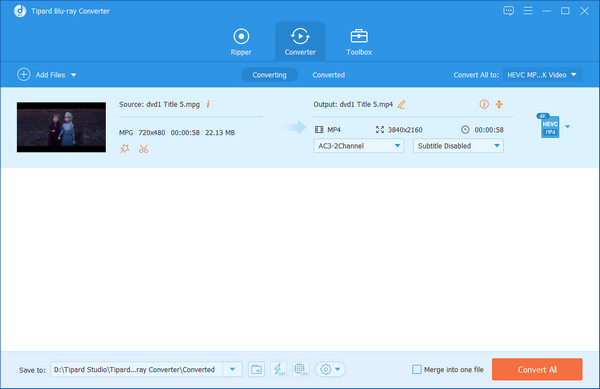
Elija Formato de salida y carpeta
Haga clic en el ícono del menú desplegable de "Perfil" y mueva el puntero al catálogo "iPad de Apple" y luego todos los formatos compatibles aparecerán en la columna de la pantalla de la derecha. Para convertir un Blu-ray hecho en casa a iTunes, se recomienda encarecidamente el formato de video H.264 HD de iPad.
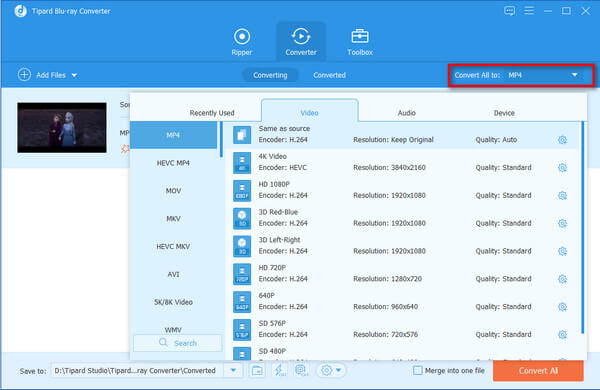
Establecer relación de aspecto
Puede editar su video con múltiples funciones de edición, como recortar, agregar marcas de agua, fusionar y recortar, etc.
Consejo: Con esta función de recorte, puede cortar los bordes negros y el área de juego no deseada y elegir su relación de aspecto de imagen preferida, como 16: 9 o 4: 3 para adaptarse a sus dispositivos portátiles. Y puede cambiar el modo de zoom de acuerdo con sus necesidades, incluido el buzón completo, y así sucesivamente.
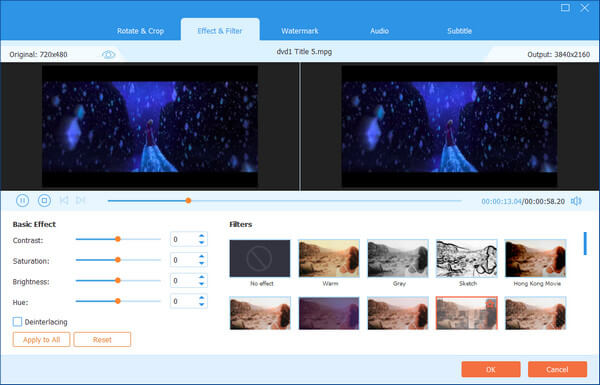
Convierte películas caseras de Blu-ray a iTunes
El último paso es hacer clic en el botón Convertir para comenzar a convertir películas de Blu-ray caseras al formato que necesita. Después de eso, puede disfrutarlo con iTunes o transferirlo a iPhone 5, iPad Mini u otros dispositivos de Apple para mirar en cualquier lugar.